
apple製品だけで横書きネップリ小冊子を作る
この記事はAppleに魂売ってる女が書いています。
Mac/iPhone/iPadどの環境でも出来ます。
絶対に忘れるし覚えてないと思うので自分用のメモも兼ねています。
やりたいこと
・A5小冊子
・中綴じ
・表紙付き
使うもの
・pages
apple標準インストールのアレです。これで本文を作ります
・同人表紙メーカー様
表紙はここで左右のデザインがあんまり関係ないものを選ぶのが楽。
こだわりたければ自分でCanvaとか使ってデザインするのがいいと思う。今回はそこまでやらないので割愛。
pagesの設定
フォーマットは好きにして大丈夫です。
書類はこれに合わせてください。
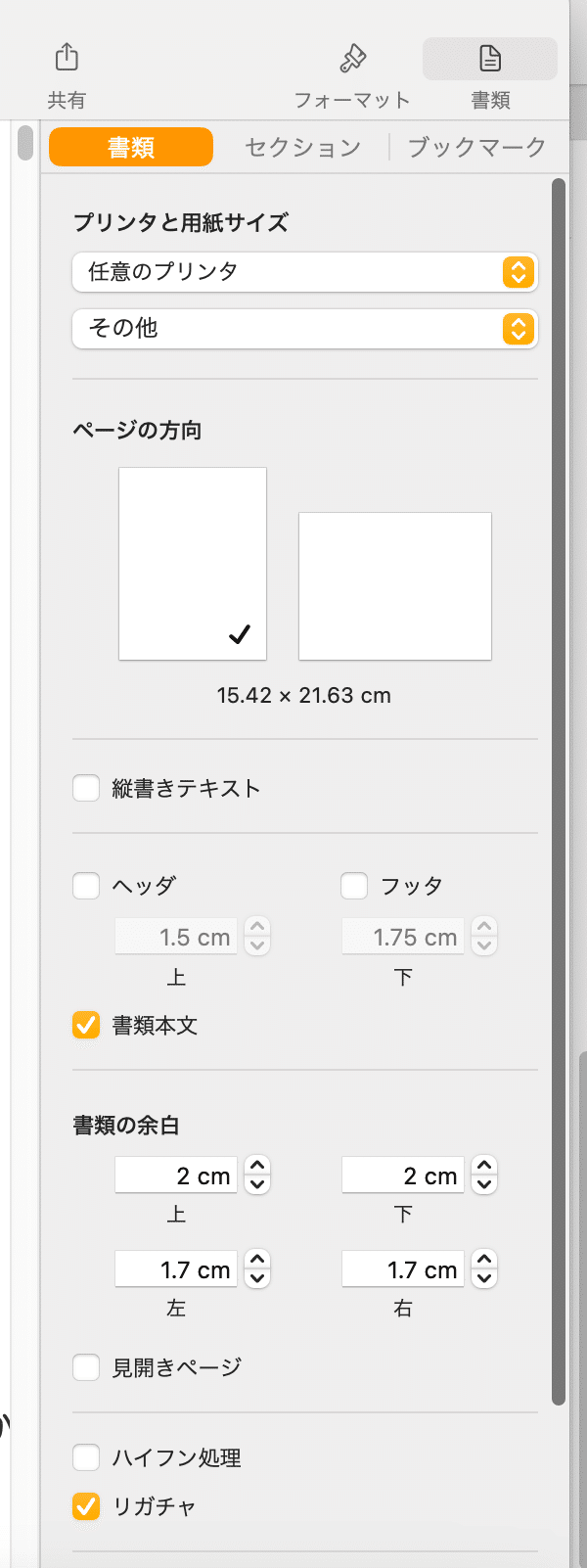
ここに本文をベタ打ちしていくのでもいいし、別で書いてたやつをコピペしてもいいと思う。
データを作る
本文
上記でデータができたらpdfで出力していく。
ファイル>書き出す>pdf
これで本文データが出来ました。
ここであとの自分が楽をするために本文データの枚数を確認してください。
4の倍数の場合
→天才!何も手を加えなくてよし
それ以外の場合
→見栄えを良くしたかったら4の倍数にする
4の倍数以外だと空白ページができちゃうんですよね……
本文を増やす、削る、あとがき、奥付けを作る、などでどうにかこうにか頑張ってください。空白ページ気にしないよ!って人はそれでもいいと思います。
(私は全然気にならないタイプ)
表紙
かんたん表紙メーカー様を頼ろう。
横書きの場合は左右でデザインに差がないものを選ぶといい。
これもpdfで出力して保存するだけ。
これで表紙データも出来ましたね。
ネップリに登録する
ここまできたらあともう一息です。
ローソン/ファミマの場合
ローソン・ファミマはPCからできるんですよね……
スマホからの場合はブラウザから登録してください、アプリからだと出来なかった。
ここから先は会員登録してる前提で進むのでしてない人はした方がいいかもです。
会員登録した方が色々便利だしね……
会員登録して作成したものを登録していきます。
本文は以下の設定で登録してください。
登録名はプリントする人にもがっつり見えるのでわかりやすくしてあげるといいかも。
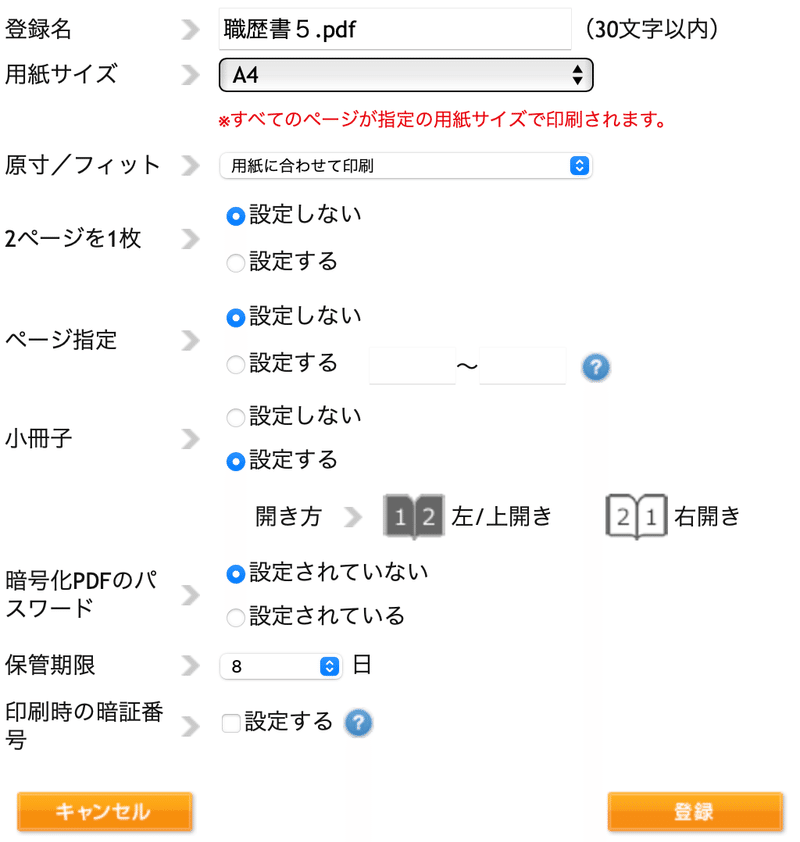
これで本文が登録できました。
表紙は同じ要領で小冊子を設定しないだけでOKです。
セブンの場合
※大前提の話なのですが、調べた感じセブンの場合は店舗のマルチコピー機によっては小冊子に対応していないそうで……今回は小冊子に対応してる場合の話で進めます。対応してない場合は自分で面付けデータ作るしかないんじゃないかな。多分。
セブンの場合はアプリからでもいいかも。登録は必須。
登録できたら以下の設定で登録する。
表紙の場合はカラーならカラーで入れておくといいと思います。
本文の場合はこだわりないなら白黒。その方が印刷代安いです。

これでセブンも登録まで終わりました。
が!セブンの場合は印刷がちょっとめんどくさいんですね。
セブンで印刷する人向けに本文は以下の設定で印刷してね、みたいなのを入れておくと親切かも。
カラーモード:白黒
用紙:A4
ちょっと小さめ:しない
詳細設定:しない/しない
小冊子:左とじ/上とじ
参考にしたのはセブンのこれです
おわりに
全体的にやることは少ないはず。本文さえできちゃえばチョロいもんですよ。
しかし横書き小説のことって本当に出てこないんですね……
ツイートのまとめとかも横の方が見栄えするだろうし、気軽に出したい人向けに作ったので良かったら参考にしてください。
この記事が気に入ったらサポートをしてみませんか?
